(짜증나는) 윈도우11 창 끌기 레이아웃 정렬 표시 비활성화 방법 (feat 단축키)
알림
|
페이지 정보
작성일
2024.10.23 13:13
본문
다들 아시겠지만 Windows 11에서는 편리한 멀티태스킹 작업 환경을 위해 '창 분할 기능 = 화면 분할' 기능을 제공 합니다.
특히, 단축키 '윈도우' + 'Z'키를 함께 누르면 선택된 윈도우창의 우측상단에 아래 그림과 같이 보여지고, 그렇게 그림을 보고 해당하는 곳의 번호를 그냥 누르기만 하면 배치가 되는 편리한 기능이죠.
그래서 매우 좋아하는 기능인데..(예전엔 windows split이라는 앱을 사용했다가...)
문제는...아래 gif처럼 창 타이틀을 붙잡고? 옮기다가 잘못 놓거나 또는 상단 근처에 놓으려고 하면 꼭 저런식으로 레이아웃 정렬 표시창이 떠서 애먹을때가 많았습니다;;;
이거 정말 짜증나더라구요..
그래서 찾아보니 비활성화하는 방법이 있더라구요..
다음과 같이
시스템의 멀티태스킹 부분에서 아래 화면처럼 해당 부분만 비활성화 해주시면 됩니다.
끝~~~
참고로 윈도우 활용팁을 모아둔 위키독스 공유드리며 마칩니다. ㅎㅎ
이상 쿠키맨이었습니다 :)
https://wikidocs.net/book/14210
=====
추가.. 혹시나해서...
alt + win 키 누르고 방향키 누르시면.... 1/3 창으로 정렬 이동됩니다.
댓글 8
/ 1 페이지
SprotbackLover님의 댓글
이것때문에 윈도우 방향키로만 창을 절반씩 썻더랬죠.. ㅠ
감사합니다.
감사합니다.
진리의케바케님의 댓글
저는 43인치모니터를 쓰는데 파워토이 팬시존 필수입니다 ㅋㅋ
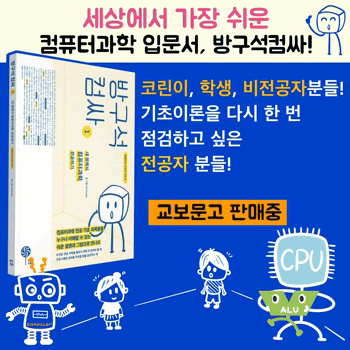


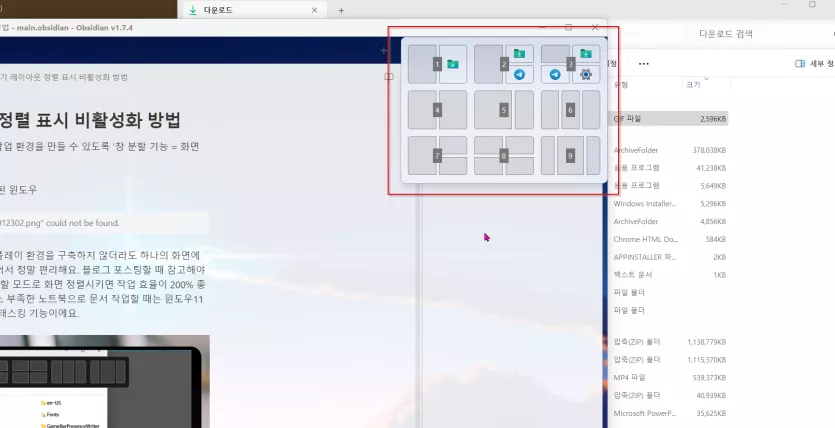
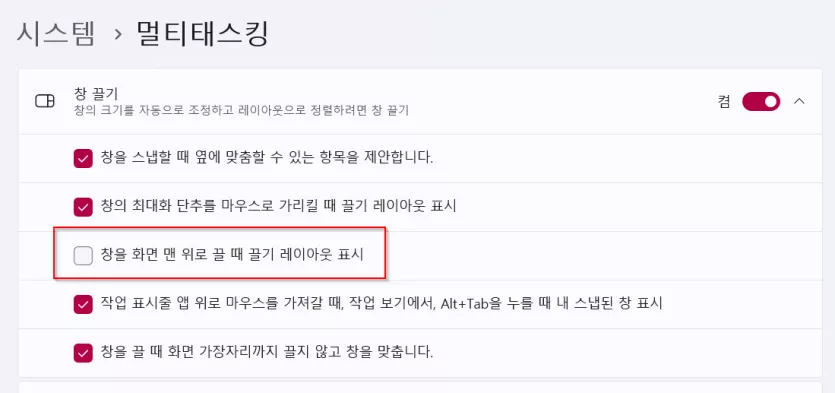










똥멍충이님의 댓글